- Autor Jason Gerald [email protected].
- Public 2024-01-15 08:12.
- Zuletzt bearbeitet 2025-01-23 12:15.
In diesem wikiHow zeigen wir dir, wie du bis zu 500 Facebook-Freunde (maximal zulässig für diese Methode) zu einer Veranstaltung einlädst, die du auf der Facebook-Website über den Google Chrome-Browser erstellst. Ab Februar 2017 können Sie Einladungen nur noch über die Desktop-Site versenden.
Schritt
Teil 1 von 2: Installieren der Invite All Friends on Facebook-Erweiterung
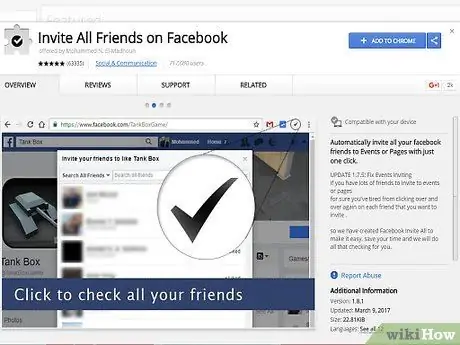
Schritt 1. Öffnen Sie die Erweiterungsseite Alle Freunde auf Facebook einladen über Google Chrome
Sie müssen in Chrome angemeldet sein, um diese Erweiterung zu installieren.
Wenn in der oberen rechten Ecke Ihres Browserfensters anstelle Ihres ursprünglichen Google+ Namens oder Profilfotos ein Silhouettensymbol angezeigt wird, klicken Sie auf das Symbol und wählen Sie „ Einloggen ”.
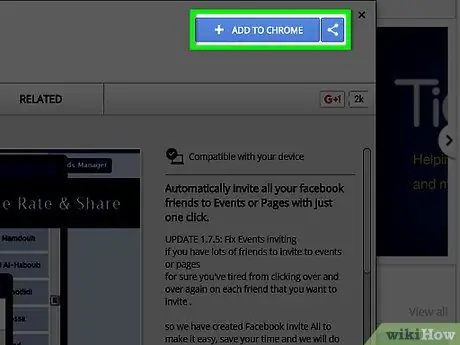
Schritt 2. Klicken Sie auf Zu Chrome hinzufügen
Es befindet sich in der oberen rechten Ecke des Fensters. Danach wird die Erweiterung im Chrome-Browser installiert.
Teil 2 von 2: Freunde auf Facebook einladen
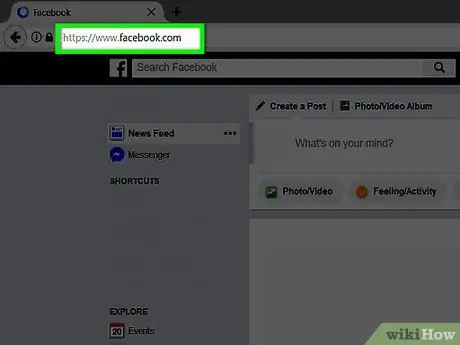
Schritt 1. Besuchen Sie Facebook
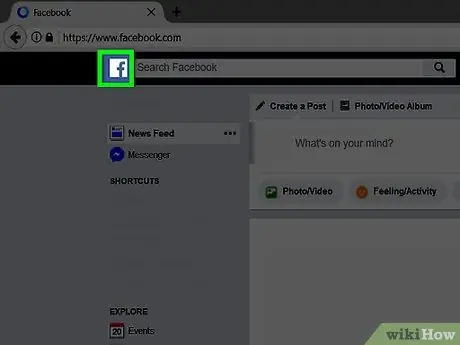
Schritt 2. Klicken Sie auf das Facebook-Logo
Es befindet sich auf der linken Seite der Suchleiste oben in Ihrem Browserfenster.
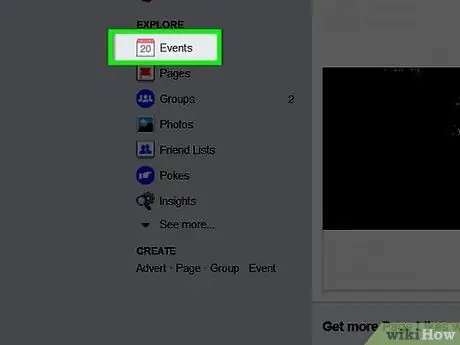
Schritt 3. Klicken Sie auf Ereignisse („Ereignisse“)
Diese Option befindet sich auf der linken Seite des Fensters unter der Kategorie "Erkunden".
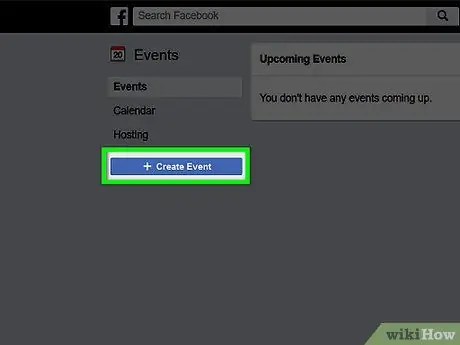
Schritt 4. Klicken Sie auf +Ereignis erstellen („+Ereignis erstellen“)
Es befindet sich in der Mitte rechts im Fenster.
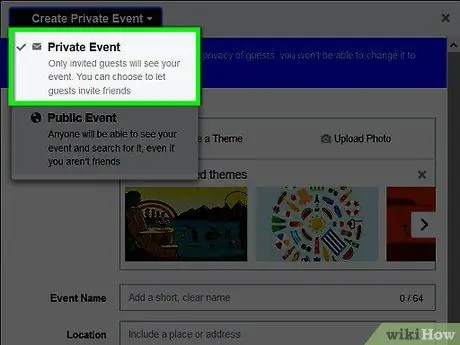
Schritt 5. Klicken Sie auf Privates Ereignis erstellen
Dies ist die erste Option, die im Dropdown-Menü angezeigt wird.
- Nur geladene Gäste können das geheime Ereignis sehen.
- Öffentliche Veranstaltungen stehen jedem Facebook-Nutzer offen und es ist keine Einladung erforderlich.
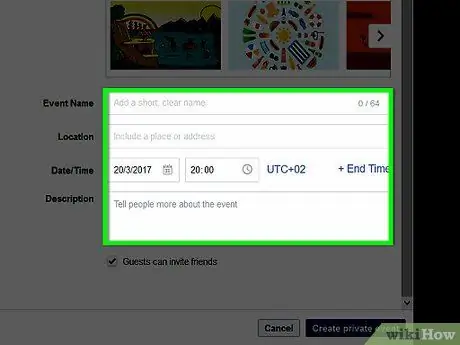
Schritt 6. Geben Sie die Ereignisdetails ein
Geben Sie Zeit, Ort und Titel der Veranstaltung an.
Sie können auch Freunden erlauben, andere einzuladen, indem Sie das Kontrollkästchen unten auf der Seite aktivieren
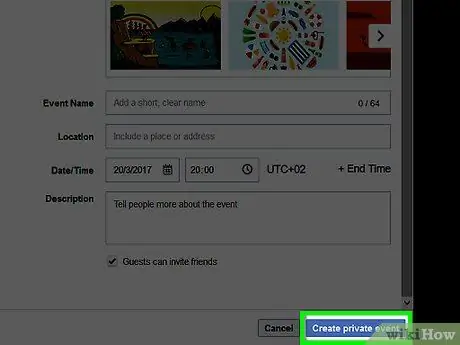
Schritt 7. Klicken Sie auf Privates Ereignis erstellen
Es befindet sich in der unteren rechten Ecke des Dialogfelds.
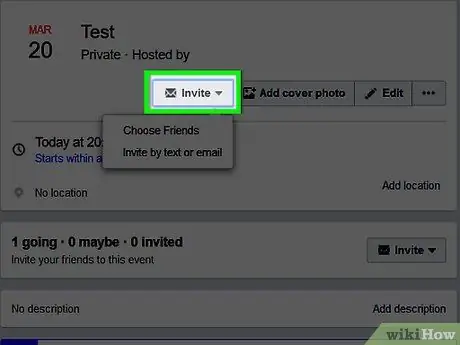
Schritt 8. Klicken Sie auf Einladen („Einladen“)
Dieses Dropdown-Menü befindet sich auf der rechten Seite des Fensters.
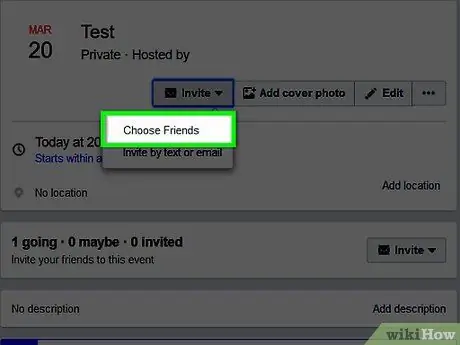
Schritt 9. Klicken Sie auf Facebook-Freunde einladen („Facebook-Freunde einladen“)
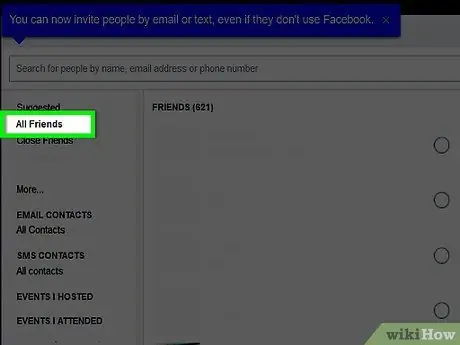
Schritt 10. Klicken Sie auf Alle Freunde
Diese Option befindet sich auf der linken Seite des Dialogfelds.
Es gibt keine Funktion "Alle auswählen" oder "Alle auswählen" in der Liste "Alle Freunde"
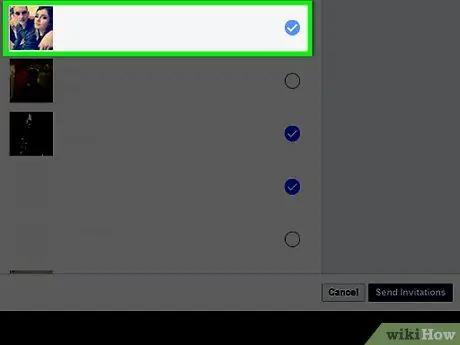
Schritt 11. Wählen Sie einige Freunde aus
Klicken Sie auf die Schaltfläche neben den Namen von drei oder vier Freunden und deaktivieren Sie die Optionen.
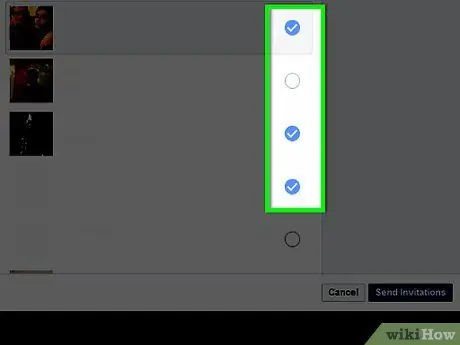
Schritt 12. Klicken Sie auf die Schaltfläche ️
Diese Schaltfläche ist das Logo der zuvor installierten Erweiterung und wird auf der rechten Seite der Suchleiste am oberen Rand des „ Chrom ”.
- Die Erweiterung wählt alle Freunde in der Liste aus (maximal 500 Personen).
- Facebook begrenzt derzeit die Anzahl der eingeladenen Personen auf 500 Personen, um das Auftreten von Spam zu verhindern.

Schritt 13. Klicken Sie auf Einladungen senden („Einladungen senden“)
Es befindet sich in der unteren rechten Ecke des Dialogfelds. Danach werden Event-Einladungen an die ausgewählten Freunde verschickt.
Tipps
In Zukunft können Sie die erstellte Veranstaltung duplizieren oder duplizieren und die Details bearbeiten, damit Sie nicht alle Ihre Freunde einzeln auswählen müssen
Warnung
- Diese Methode kann nur in der Webversion von Facebook über den Chrome-Browser durchgeführt werden.
- Verwenden Sie keine Codes oder Erweiterungen, die "beanspruchen", um alle Freunde auszuwählen. Alle diese Codes wurden von Facebook korrigiert, sodass sie nicht wiederverwendet werden können. Darüber hinaus werden auch fremde Erweiterungen in der Regel durch Schadsoftware „eingefügt“.






